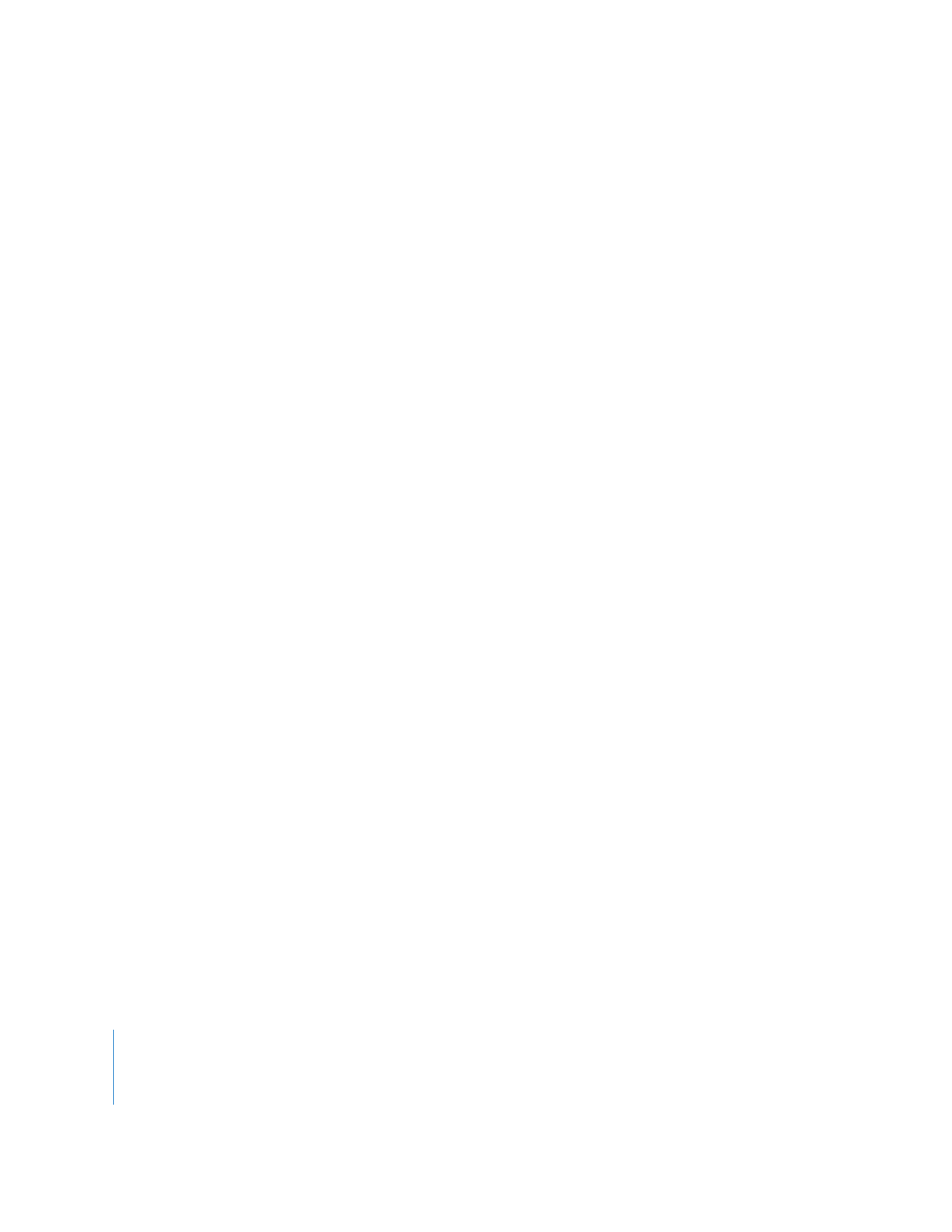
Synchronisieren von Clips mit der Cinema Tools-Datenbank
Wenn Sie ein Telecine-Protokoll in Ihr Final Cut Pro-Projekt importieren, wird eine neue
Cinema Tools-Datenbank wird mit einem Datensatz für jeden Clip erstellt. Sie können
neue Datensätze auch manuell einer vorhandenen Datenbank hinzufügen. In jedem
Fall können Sie Clips nach der Aufnahme und Verarbeitung in Final Cut Pro mit einer
Cinema Tools-Datenbank verbinden. Hierzu verwenden Sie den Befehl „Mit
Cinema Tools synchronisieren“.
Sie können den Befehl „Mit Cinema Tools synchronisieren“ für folgende Zwecke
verwenden:
 Zum Verbinden von Clips mit einer Cinema Tools-Datenbank: Cinema Tools verbindet
richtig benannte Clips (deren Namen mit den Szenen- und Einstellungseinträgen
übereinstimmen) automatisch mit den zugehörigen Datensätzen, sofern ein Daten-
satz nicht bereits mit einem Clip verbunden ist.
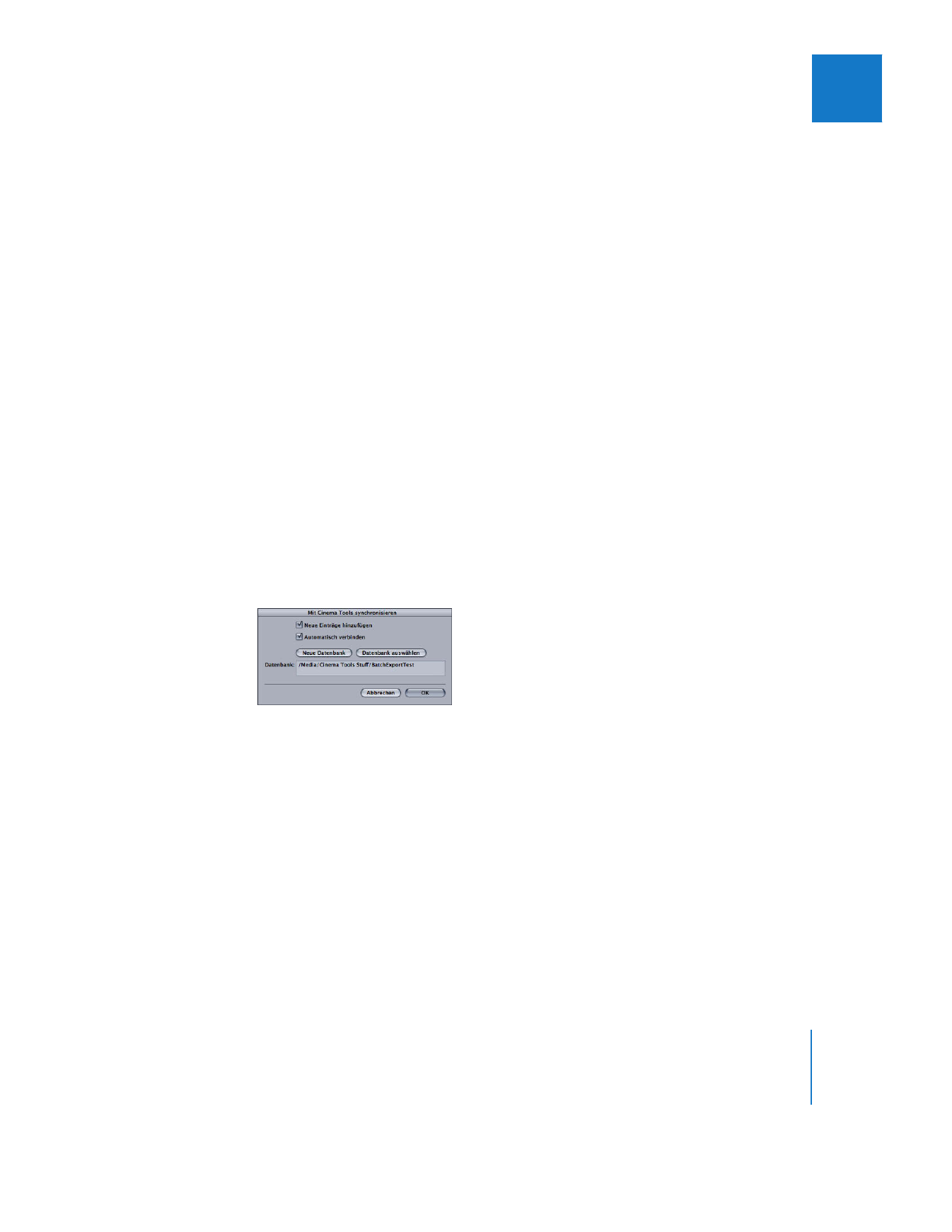
Kapitel 12
Arbeiten mit Film und Cinema Tools
193
II
 Zum Aktualisieren der filmbezogenen Informationen, die in Final Cut Pro angezeigt
werden:
Sie können die filmbezogenen Informationen, wie Fußnummern oder
Telecine-Filmgeschwindigkeit (TK-Geschwindigkeit), nicht in Final Cut Pro ändern.
Diese Änderungen müssen in Cinema Tools vorgenommen werden. Wenn Sie Daten-
sätze in Cinema Tools ändern, können Sie den Befehl „Mit Cinema Tools synchroni-
sieren“ verwenden, um die Informationen in Final Cut Pro entsprechend diesen
Änderungen zu aktualisieren.
Hinweis:
Final Cut Pro kann filmbezogene Metadaten auf unterschiedlichste Art und
Weise anzeigen, etwa in Form von Spalten im Fenster „Browser“ und als Keycode-
und Farbbestimmungsnummern im Fenster „Viewer“ und „Canvas“. Weitere Informa-
tionen finden Sie im Cinema Tools-Benutzerhandbuch.
Gehen Sie wie folgt vor, um Final Cut Pro-Clips mit einer Cinema Tools-Datenbank
zu synchronisieren:
1
Wählen Sie die Clips, die Sie mit der Cinema Tools-Datenbank synchronisieren
möchten, im Final Cut Pro-Fenster „Browser“ aus.
Sie können Clips auswählen, die bereits mit der Datenbank verbunden sind und deren
Informationen aktualisiert werden müssen, oder Clips, die noch nicht mit der Daten-
bank verbunden sind.
2
Wählen Sie „Werkzeuge“ > „Mit Cinema Tools synchronisieren“.
Ein Dialogfenster wird angezeigt, in dem Sie den Synchronisierungsvorgang konfigurie-
ren können.
Das Feld „Datenbank“ zeigt die derzeit ausgewählte Datenbank an.
3
Wählen Sie das Feld „Neue Einträge hinzufügen“ aus, wenn der Datenbank automatisch
neue Datensätze für ausgewählte Clips hinzugefügt werden sollen, die noch nicht in
der Datenbank enthalten sind.
Dieses Feld muss markiert sein, wenn Sie die Synchronisierung mit einer neuen Daten-
bank durchführen.
4
Wählen Sie das Feld „Automatisch verbinden“ aus, wenn die Clips automatisch mit
neuen in der Datenbank erstellten Datensätzen verbunden werden sollen.
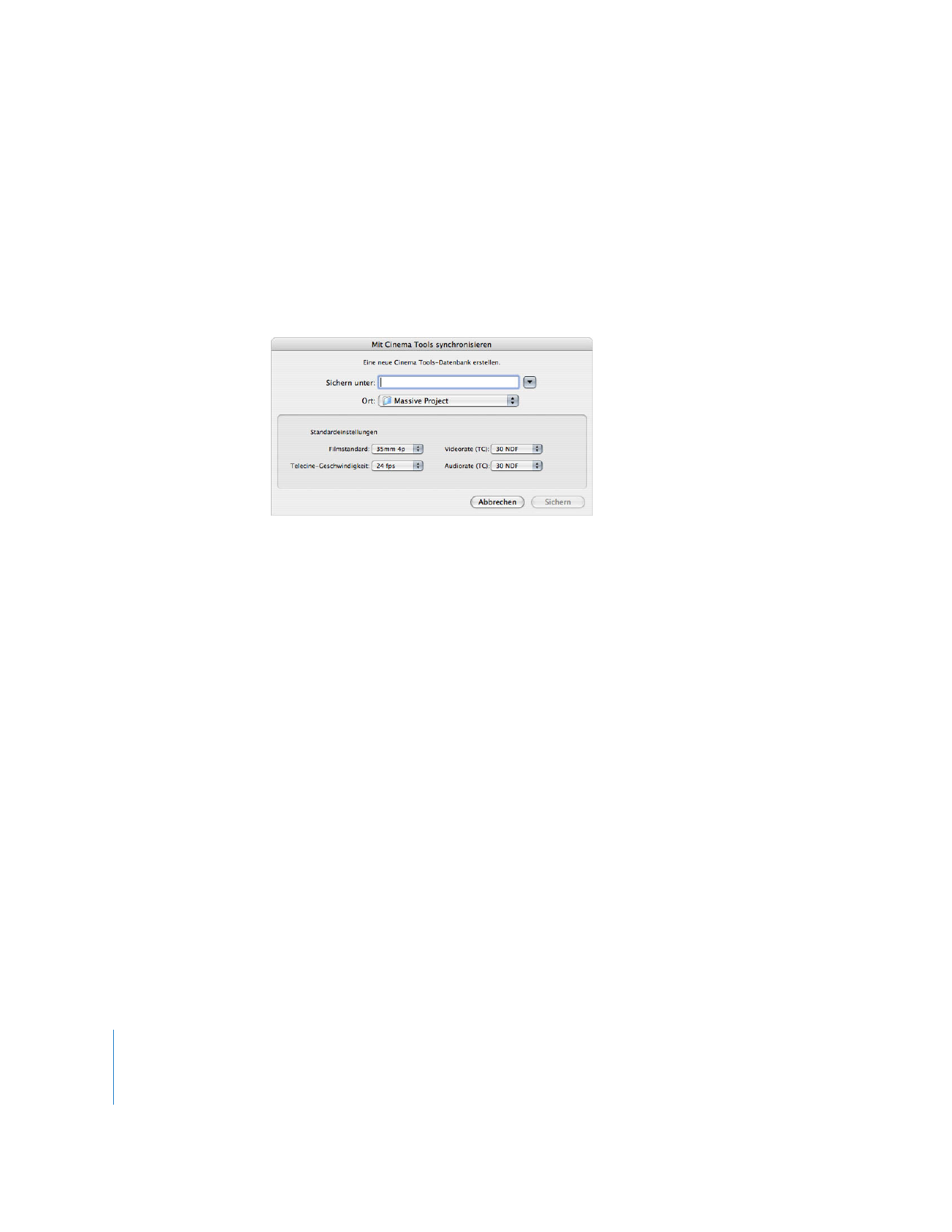
194
Teil II
Projektaustausch
5
Führen Sie einen der folgenden Schritte aus:
 Wenn die im Feld „Datenbank“ angezeigte Datenbank die richtige ist, klicken Sie auf
„OK“. Das Feld „Datenbank“ wird aktualisiert, wenn Sie die Tasten „Neue Datenbank“
oder „Datenbank auswählen“ verwenden.
 Klicken Sie auf „Neue Datenbank“, um eine neue Cinema Tools-Datenbank zu erstel-
len. Anschließend wird ein neues Dialogfenster geöffnet, in dem Sie einen Namen
und Speicherort für die Datenbank eingeben sowie die zugehörigen Standardeinstel-
lungen konfigurieren können. Informationen zu diesen Einstellungen finden Sie im
Cinema Tools-Benutzerhandbuch
. Klicken Sie anschließend auf „Sichern“.
 Klicken Sie auf „Datenbank auswählen“, um eine vorhandene Datenbank auszuwäh-
len. Anschließend wird ein Dialogfenster geöffnet, in dem Sie eine vorhandene Daten-
bank für die Synchronisierung auswählen können. Klicken Sie dann auf „Öffnen“.
6
Klicken Sie auf „OK“, wenn Sie die Taste „Neue Datenbank“ oder „Datenbank auswählen“
verwendet haben.
Cinema Tools überprüft zunächst die Datenbank auf vorhandene Datensätze ohne ver-
bundene Clips und versucht, die Datensätze mit Clipnamen (basierend auf Szenen- und
Einstellungseinträgen) abzugleichen. Werden Übereinstimmungen gefunden, verbin-
det Cinema Tools die Clips mit den übereinstimmenden Datensätzen. Werden keine
übereinstimmenden Datensätze gefunden, werden der Datenbank für jeden Clip neue
Datensätze mit den relevanten Informationen hinzugefügt.
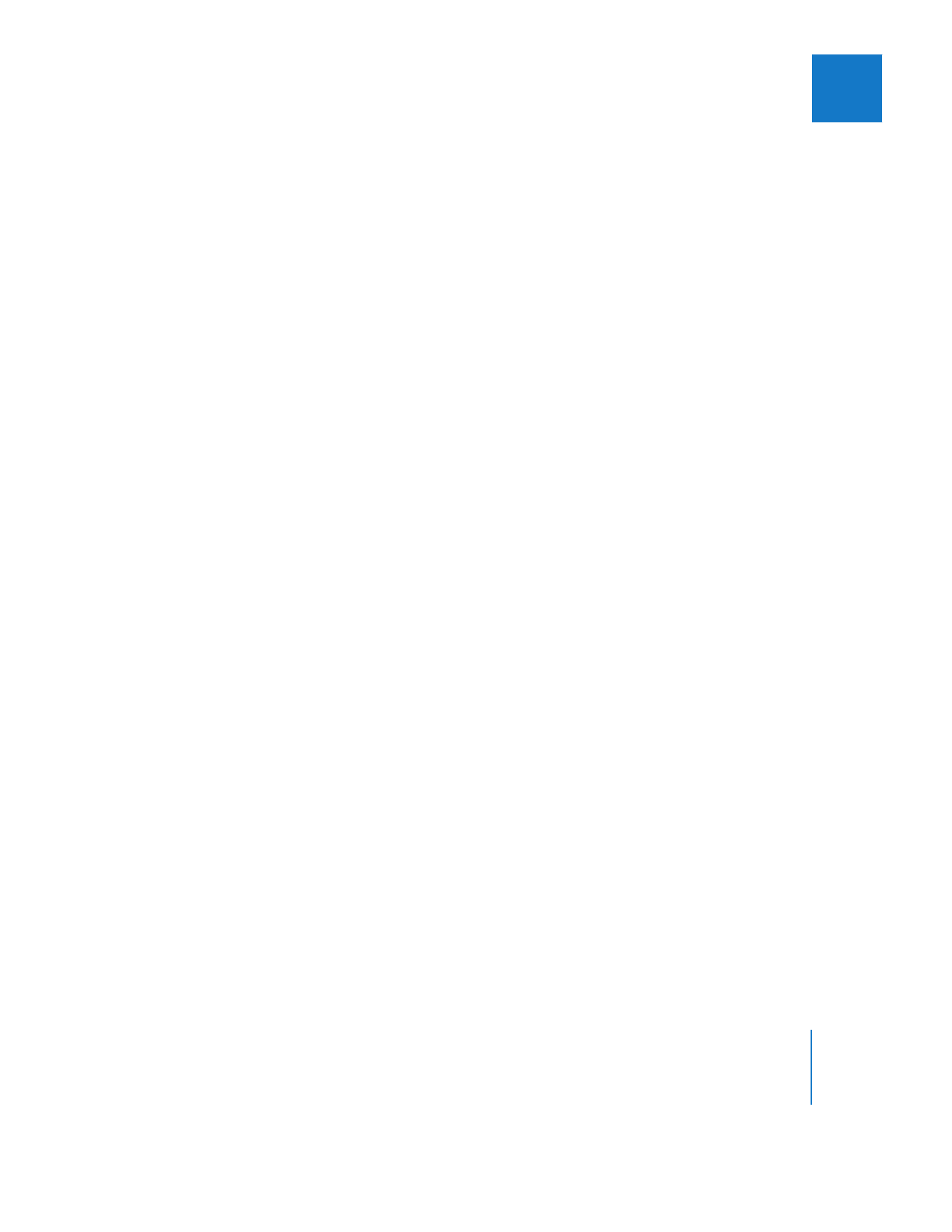
Kapitel 12
Arbeiten mit Film und Cinema Tools
195
II